- 보안을 적용하는 Windows 10 오류는 다음과 같습니다. 일반적으로 잘못된 보안 설정으로 인해 발생합니다.
- 당신은 또한 얻을 수 있습니다 하드 드라이브에 직접 새 파일을 만들거나 저장하는 동안 오류가 발생했습니다.
- 이 문제를 해결하는 좋은 방법은 새 사용자 계정을 만들고 프로필을 수정하는 것입니다.
- 가이드의 지침에 따라 Windows의 특정 폴더에 대한 소유권을 가질 수도 있습니다.
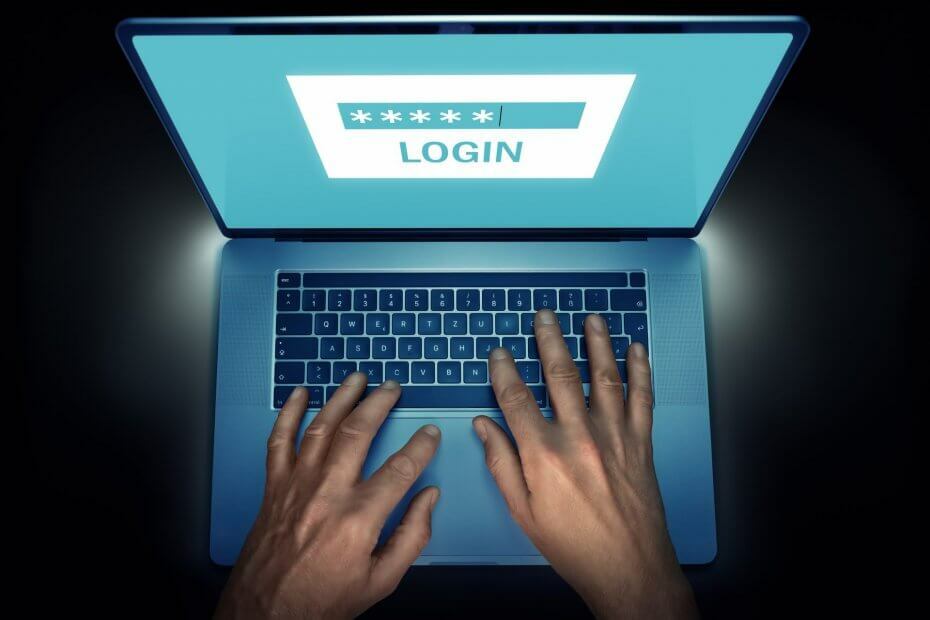
이 소프트웨어는 드라이버를 계속 실행하여 일반적인 컴퓨터 오류 및 하드웨어 오류로부터 안전하게 보호합니다. 간단한 3 단계로 모든 드라이버를 확인하세요.
- DriverFix 다운로드 (확인 된 다운로드 파일).
- 딸깍 하는 소리 스캔 시작 문제가있는 모든 드라이버를 찾습니다.
- 딸깍 하는 소리 드라이버 업데이트 새 버전을 얻고 시스템 오작동을 방지합니다.
- DriverFix가 다운로드되었습니다. 0 이번 달 독자.
당신이 얻을 때 윈도우 10 보안 오류를 적용하면 문제는 일반적으로 잘못된 설정으로 인해 발생하거나 액세스하려는 콘텐츠의 소유자가 아닐 때 발생합니다.
그만큼 오류, 다음과 같이 읽습니다. 컨테이너의 개체를 열거하지 못했습니다. 접근이 불가합니다 일반적으로 권한 설정을 변경하여 해결되며 파일 암호화로 가져올 수도 있습니다.
동일한 오류의 다른 변형은 다음 메시지와 함께 제공됩니다. 적용하는 동안 오류가 발생했습니다. 보안 Windows 10에 대한 정보.
파일 암호화에 문제가 있는지 확인하려면 폴더를 마우스 오른쪽 버튼으로 클릭 한 다음 속성을 선택하고 고급 설정으로 이동합니다.
주 드라이브에 직접 새 파일을 저장하거나 만들려고 할 때 동일한 오류가 나타납니다. 기본적으로 관리자 인 경우에도 파일을 만들거나 편집 할 권한이 없다는 의미입니다. 윈도우 10.
관리자 계정은 사용자 계정 컨트롤 설정이 가능한 가장 낮은 수준에 있더라도 수행 할 수있는 작업에 대해 크게 제한됩니다.
이 기사에서는 다양한 다른 솔루션을 살펴보고 어떤 솔루션이 도움이되는지 알아볼 수 있습니다.
Windows 10에서 적용되는 보안 오류를 어떻게 수정할 수 있습니까?
- 새 사용자 계정 생성
- 보안 설정을 변경하여 폴더 열기
- 권한 변경
- 모든 권한에 대한 권한 허용
- UAC 설정을 사용하여 권한 변경
1. 새 사용자 계정 생성
1.1 다른 사용자 계정 만들기
- 딸깍 하는 소리 스타트.
- 고르다 설정.
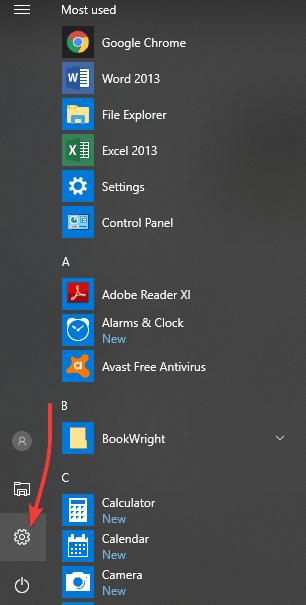
- 고르다 계정.

- 딸깍 하는 소리 가족과 다른 사람들.

- 다른 사람 아래에서 이 PC에 다른 사람 추가.

- 사용자 이름과 암호로 양식을 채우십시오. 새 사용자 계정이 생성됩니다.
- 클릭 계정 유형 변경.
- 드롭 다운 화살표를 클릭하고 관리자 계정을 관리자 수준으로 설정합니다.
- 컴퓨터를 다시 시작하십시오.
- 방금 만든 새 계정에 로그인하십시오.
새 프로필에서 문제가 해결되면 다른 사용자 프로필이 손상되었음을 의미 할 수 있으므로 프로필을 수정해야합니다.
1.2 프로필 수정
- 새 계정에서이를 사용하여 일반적인 계정을 다운 그레이드합니다.
- 딸깍 하는 소리 대다 또는 영형케이.
- 이전 계정을 기본 관리자 수준으로 되돌립니다.
- 헹구고 몇 번 반복하면 손상을 제거하는 데 도움이됩니다.
- 관리자로 계정을 그대로 둡니다.
일부 Windows 운영 체제 파일은 OS의 원활한 실행에 필요한 핵심 파일이므로 기본적으로 시스템의 소유권을 갖습니다.
사진, 비디오와 같은 기타 파일 및 폴더는 소유자의 이름 (사용자 또는 관리자로 로그인 한 현재 사람).
문제가 사라지면 이전 사용자 계정을 수정하거나 새 계정으로 마이그레이션 할 수 있습니다.
2. 보안 설정을 변경하여 폴더 열기
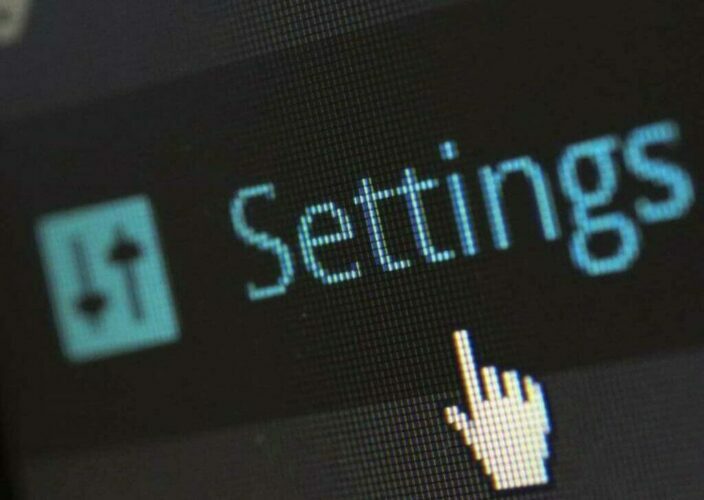
- 마우스 오른쪽 버튼으로 메인 폴더.
- 이동 속성.
- 고르다 보안 탭.
- 딸깍 하는 소리 많은.
- 체크 박스 모든 하위 개체 권한 항목을이 개체에서 상속 가능한 권한 항목으로 바꿉니다.
- 딸깍 하는 소리 확인 또는 시작하다.
이렇게하면 자식 계정에 대한 모든 권한이 변경되고 Windows의 보안 오류가 방지됩니다.
보안 설정으로 인해 인터넷에서 파일을 다운로드 할 수없는 경우 다음을 확인하십시오. 전문가 기사 문제를 신속하게 해결하는 데 도움이됩니다.
3. 권한 변경
- 프레스 Windows 키 + E 시작한다 파일 탐색기.
- 클릭 이 PC 왼쪽 창에서.
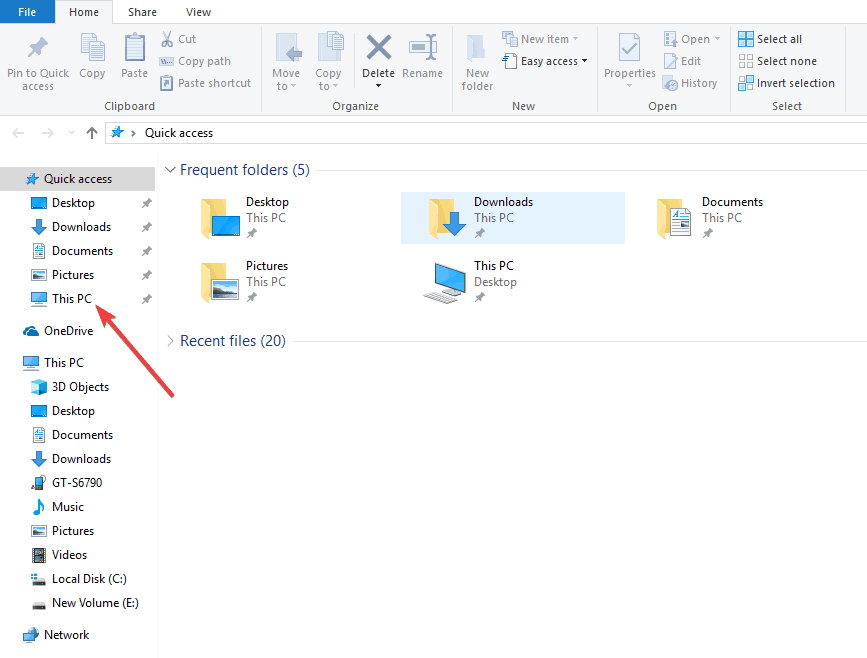
- 외장 하드 디스크 드라이브 (또는 드라이브 C :) 및 선택 속성.
- 선택 보안 탭.
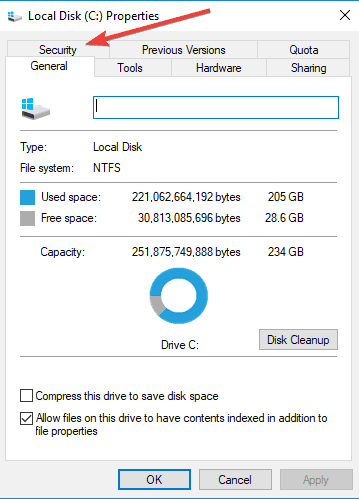
- 딸깍 하는 소리 많은.
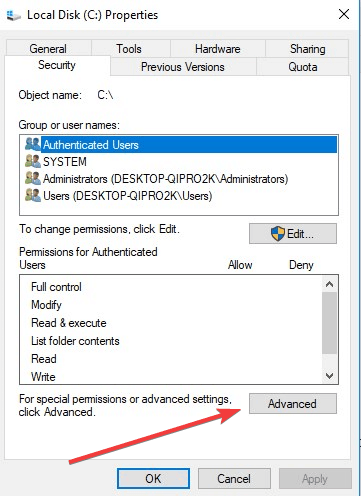
- 팝업 창에 현재 소유자가 표시되므로 변화.
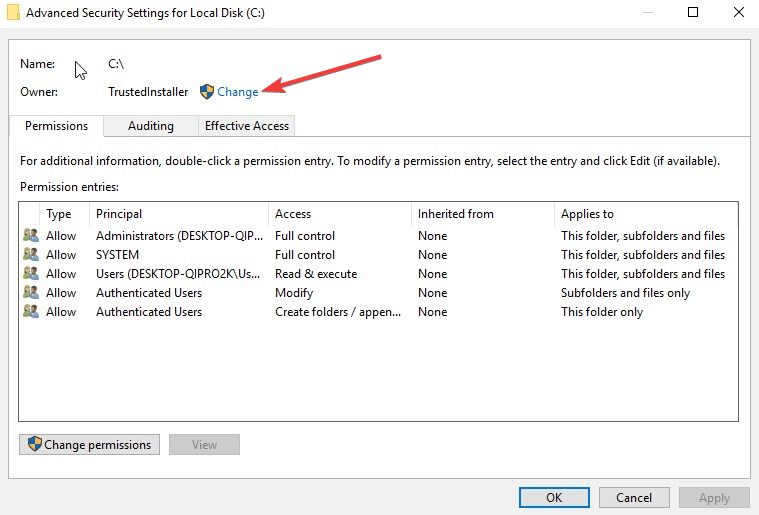
- 그만큼 사용자 또는 그룹 선택 팝업 상자가 나타납니다.
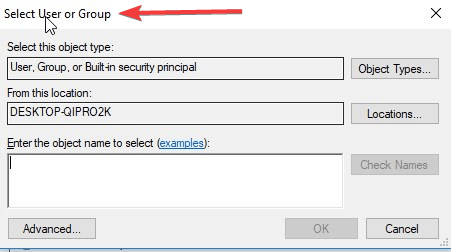
- 관리자 인 경우 텍스트 상자에 현재 사용자 이름을 입력합니다.
- 클릭 이름 확인 단추. 귀하의 이름은 공식 시스템 이름 (컴퓨터 이름과 백 슬래시 기호가 앞에옵니다.).
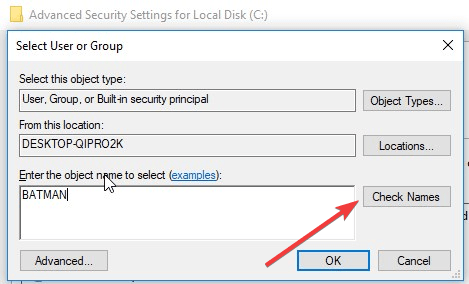
- 딸깍 하는 소리 확인 또는 시작하다.
- 상자가 사라지고 다시 고급 보안설정 창문.
- 소유자 아래에 텍스트와 함께 새로운 체크 상자가 나타납니다. 하위 컨테이너 및 개체의 소유자를 바꿉니다. 이 체크 상자를 선택하십시오.
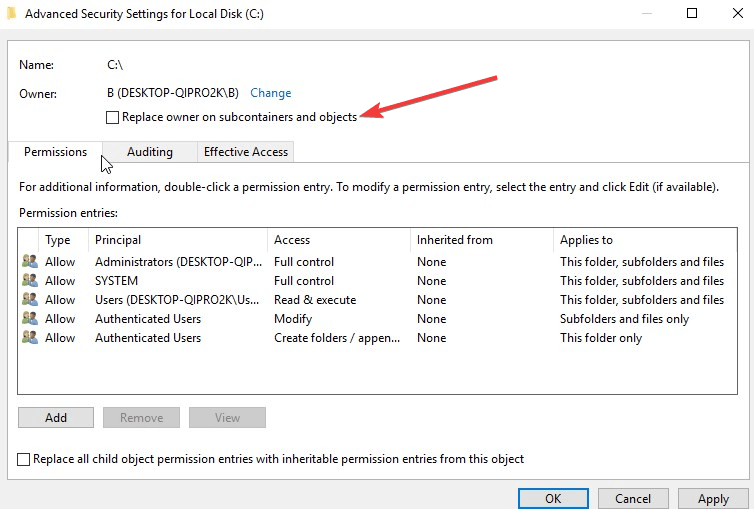
- 체크 박스 선택 모든 하위 개체 권한 항목을이 개체에서 상속 가능한 권한 항목으로 바꿉니다..
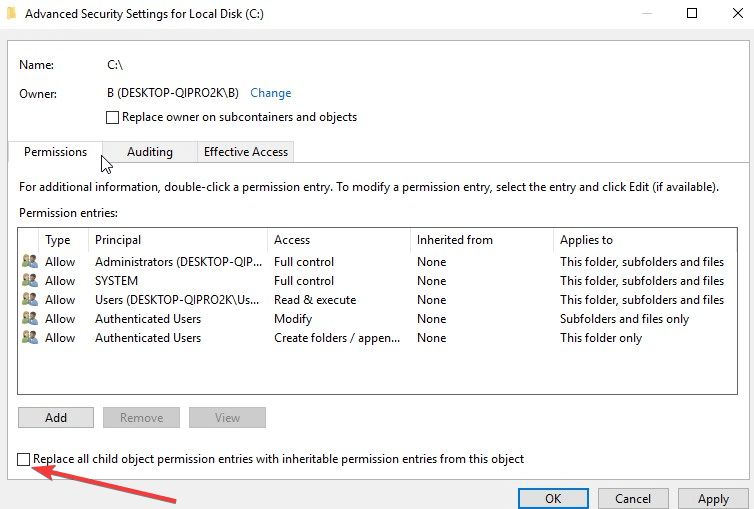
- 확인하십시오 여러분 에 나타납니다 권한 항목 창, 그렇지 않은 경우더하다.
- 모두를 입력하고 이름 확인, 그리고 확인.
- 딸깍 하는 소리 대다.
실수로 관리자 계정을 삭제 했습니까? 이 문제를 해결하는 데 도움이되는 훌륭한 가이드가 있습니다.
4. 모든 권한에 대한 권한 허용
4.1 수동으로 권한을 모든 권한으로 변경
- 파일을 마우스 오른쪽 버튼으로 클릭합니다.
- 고르다 속성.
- 고르다 보안 탭.
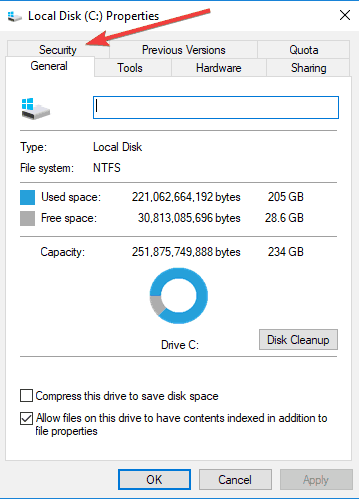
- 딸깍 하는 소리 많은.
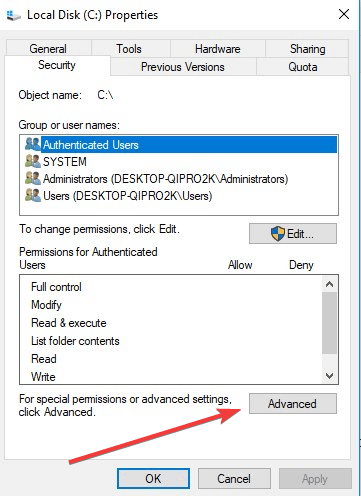
- 팝업 창에 현재 소유자가 표시되므로 변화.
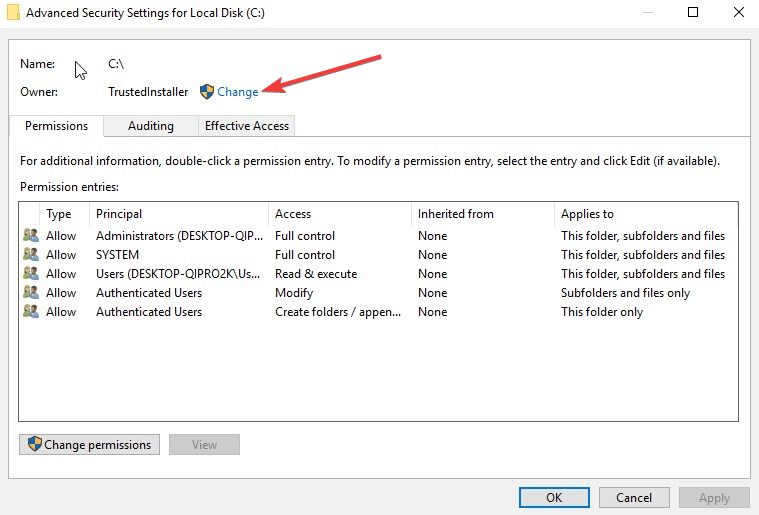
- 변경 소유자 귀하의 사용자 이름으로; 이를 변경하려면 관리자 액세스 권한이 있어야합니다. 이 작업이 완료되면 창을 닫습니다.
- 파일을 다시 마우스 오른쪽 버튼으로 클릭합니다.
- 고르다 속성.
- 고르다 보안 탭 고급을 클릭하십시오.
- 딸깍 하는 소리 상속 비활성화 그리고 선택 상속 된 권한을이 개체에 대한 명시 적 권한으로 변환합니다.
- 원하지 않는 권한 항목을 제거하십시오. 확인하십시오 여러분 그리고 당신의 사용자는 모든 권한에 대한 권한 허용.
- 딸깍 하는 소리 확인. 이제 파일을 열 수 있습니다.
4.2 명령 프롬프트를 사용하여 소유권 가져 오기
- 유형 cmd Windows 검색에서 관리자 권한으로 실행 달리다 명령 프롬프트 완전한 특권으로.
- 다음 명령을 입력하고 시작하다:
takeown / f/ r / d y - 다음 명령을 입력하고 Enter (바꾸다
폴더 경로 ):이카 클/ grant 관리자: F / T
위의 프로세스를 통해 폴더의 소유권을 얻은 다음 Admin 그룹에 Permissions 폴더에 대한 모든 권한을 할당 할 수 있습니다.
관리자 권한으로 명령 프롬프트를 실행할 수없는 경우 다음은 유용한 가이드 즉시 문제를 해결하는 데 도움이됩니다.
5. UAC 설정을 사용하여 권한 변경
- 마우스 오른쪽 버튼으로 클릭 스타트 그리고 선택 운영.
- 유형 secpol.msc 로드 로컬 보안 정책 관리자 권한으로.
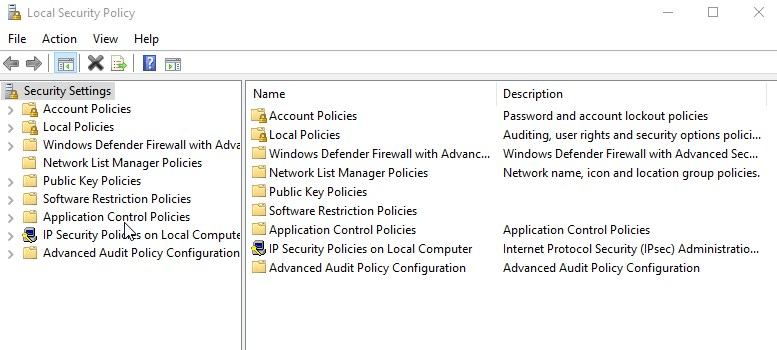
- 왼쪽 창으로 이동하여 보안 설정.
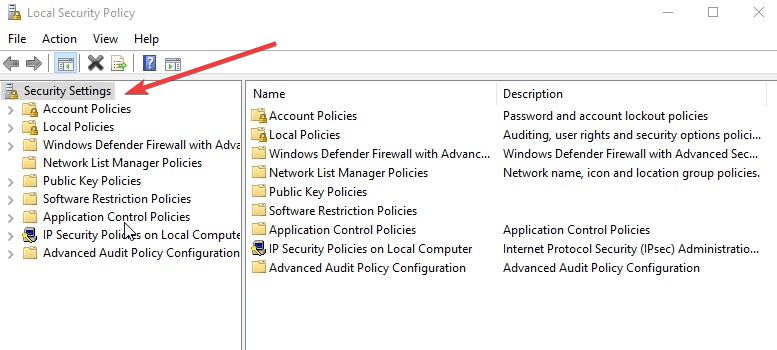
- 고르다 지역 정책.
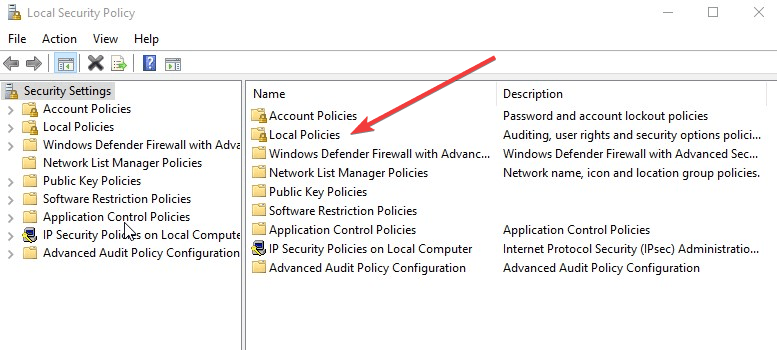
- 고르다 보안 옵션.
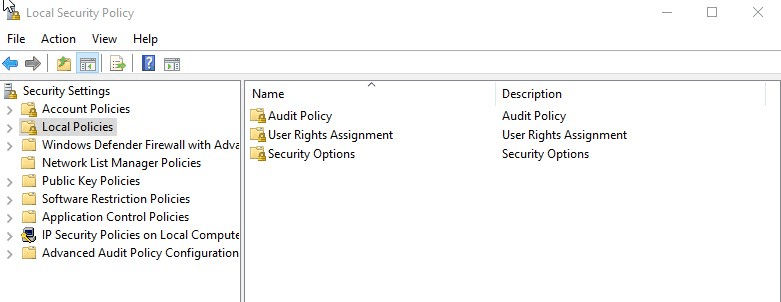
- 오른쪽 목록에서 아래로 스크롤하여 사용자 계정 제어 환경: 관리자 승인 모드에서 모든 관리자 실행
- 두 번 클릭하거나 마우스 오른쪽 버튼을 클릭하고 속성.
- 설정 변경 활성화 됨 ...에 장애인.
- 딸깍 하는 소리 대다.
- 딸깍 하는 소리 확인 또는 시작하다.
다음과 같은 알림이 표시됩니다. 사용자 계정 컨트롤을 해제하려면 컴퓨터를 다시 시작해야합니다..
컴퓨터를 다시 시작하면됩니다. 이제 보안 적용 Windows 10 오류 또는 기타 권한 오류없이 파일을 추가, 변경 또는 편집 할 수 있습니다.
그러나 UAC가 꺼져있는 경우 일부 잠재적으로 나쁜 프로그램이 사용자의 허가없이 실행될 수 있지만 보안 소프트웨어가 최신 상태 인 경우 이러한 프로그램이 차단 될 수 있습니다.
이러한 솔루션 중 하나가 보안 적용 오류를 수정하는 데 도움이 되었습니까? 접근이 불가합니다? 아래 댓글 섹션에서 알려주십시오.


